《计算机地图制图》实验指导
01354130《计算机地图制图》实验教学大纲

课程名称:计算机地图制图课程编码:01354130
适用专业:地理信息系统
课程总学时:32 实验学时:10
大纲执笔人:授课单位:测绘与地理信息工程系
一、教学目标
掌握计算机地图制图的理论及方法,包括数据采集、数据处理等利用计算机制图的方法。
通过本课程的学习要达到以下要求:
1.掌握计算机地图制图的基础理论和方法;
2.掌握利用GIS软件进行地图制图的方法。
二、基本要求
1.掌握ArcGIS软件的常用制图功能
2.矢量地图制图--地图符号化
3.栅格地图制图—水文分析
三、实验项目内容与学时分配
四、实验教材和参考书
1.《计算机地图制图》,艾自兴、龙毅,武汉大学出版社,2005。
计算机地图制图实验1

(二) 实验重点、难点 实验重点、
光栅图像的引入和处理; 光栅图像的引入和处理; 创建绘图环境; 创建绘图环境; 专题图的绘制。 专题图的绘制。
(三) 实验步骤和方法
光栅图像的引入和处理; 光栅图像的引入和处理; 绘图环境的设置; 绘图环境的设置; 图面对像的绘制。 图面对像的绘制。
1、光栅图像的引入和处理
3、图面对像绘制——道路 图面对像绘制——道路
用PL(多段线)命令,然后偏移复制和局 PL(多段线)命令, 部修改;注意pedit的使用; pedit的使用 部修改;注意pedit的使用; 用ML(多线)命令;注意设置多线样式 ML(多线)命令; MLstyle)和多线编辑(MLedit)命令。 (MLstyle)和多线编辑(MLedit)命令。
(一) 实验目的
通过本次实验,掌握“ 通过本次实验,掌握“为提取特定的信 对已知地( 图的处理”的方法。 息,对已知地(形)图的处理”的方法。 熟练应用Autocad 熟练应用Autocad二维平面绘图命令绘 Autocad二维平面绘图命令绘 图。 掌握一幅完整的地图专题图包含的内容 和信息。 和信息。
4、整饰图形
文字标注; 文字标注; 绘制图框; 绘制图框; 绘制图例; 绘制图例; 方向指示(风向玫瑰图); 方向指示(风向玫瑰图); 图纸布局。 图纸布局。
(三) 实验报告与作业
本实验要求完成南通市市区道路交通图, 本实验要求完成南通市市区道路交通图, 图中包含城市区划边界、主要道路、 图中包含城市区划边界、主要道路、城 市建设用地、主要河流水体等; 市建设用地、主要河流水体等; 交实验报告; 交实验报告; 完成时间:一周。 完成时间:一周。
3、图面对像绘制——河流 图面对像绘制——河流
计算机地图制图课程实践教案

教学重点:
教学难点:
教学方法和手段:
教学内容及过程:
旁 批
教学引入:
教学重点
在运行时验证每句的执行次数
1
n+1
n
1
熟悉和掌握数组的数据结构及相关操作
教学重点
在运行时验证每句的执行次数
n(n+)/2
n(n+)/2
教学重点
注:指教学中要体现“课程的总体目标”和“章、节或实践教学单元的目标”、预期达到的效果等。
教学重点:
教学难点:
教学方法和手段:
教学内容及过程:
验证平移和全图功能,添加flag变量,在Map1的Mousedown事件中分别实现放大、缩小、平移和全图
旁 批
教学引入:
栈
的
入
栈
与
出
栈
队
列
的
入
队
与
出
队
中
缀
表
达
式
注:指教学中要体现“课程的总体目标”和“章、节或实践教学单元的目标”、预期达到的效果等。
教学重点:
教学难点:
教学方法和手段:
教学内容及过程:
旁 批
教学引入:
单向链表的节点的插入与删除
单向循环链表的节点的插入与删除
双向循环链表的节点的插入与删除
用链表实现多项式相加
教学内容与教学设计:
验证放大、缩小功能,区分放在Button click和Map1的Mousedown事件中的区别
2. 在Visual Basic 6.0软件中实现MapObjects的二次开发,编写,调试,实现相关功能,不断完善成更好的计算机地图制图系统。
计算机地图制图实验报告07-1
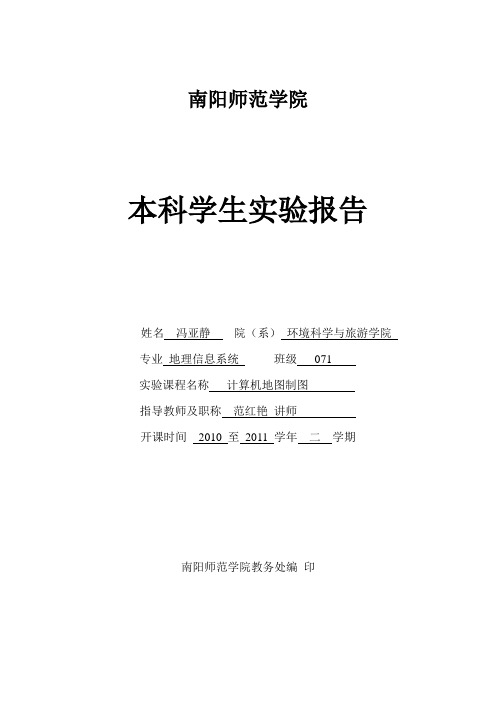
通过实习我初步了解常用的几种地理分析方法在MapInfo环境下的实现过程。
指导教师评语及成绩:
学生姓名:冯亚静专业:地理信息系统班级:071
课程名称:计算机地图制图
实验名称:成果图打印输出
实验编号:04
指组合作:是( )
否(√ )
小组成员:
3.对象合并
1)关闭不需要的表,打开自己目录下的world.tab。
2)“表”菜单下点击“用列合并对象…”。在对象合并对话框中选择适当的合并字段等内容,单击“下一步”按钮,出现数据聚合对话框。
3)数据聚合对话框中选择适当的数据聚合方式,确定后系统便进行对象合并。
另外:选中某一对象(该对象所在图层可编辑),并在“对象”菜单下点击“设置目标”,将其设置为合并目标,从同一图层或其它图层中选择另一对象,在“对象”菜单下点击“合并…”,然后在数据聚合对话框中选择合适的数据聚合方式,确定即完成了目标合并。
2.重新分区
“文件”菜单下点击菜单项“关闭表”或“全部关闭”关闭不需要的表。
1)打开数字化的河南省地图。
2)“表”菜单下点击“维护”菜单项,修改表结构,添加分区字段。
3)“窗口”菜单下点击“新建重新分区窗口…”菜单项,出现重新分区对话框。
4)在上述对话框中选择分区字段及要浏览的字段,确定后及出现新的分区窗口。
3)打开地图后,新建布局窗口。
4)选择菜单添加图例,对图例的文本和排放进行调整;
5)选择菜单添加指北针,对指北针的样式和排放进行调整;
6)选择菜单添加比例尺,对比例尺的样式和排放进行调整;
7)添加图名,参照标尺进行排放;
8)正确设置地图各要素位置,调整大小;
9)正确进行打印设置。
10)选择菜单打印设置,对打印纸张大小,方向,打印分页等进行设置。利用Microsoft Office Document Image Writer打印地图。
计算机地图制图上机实习报告
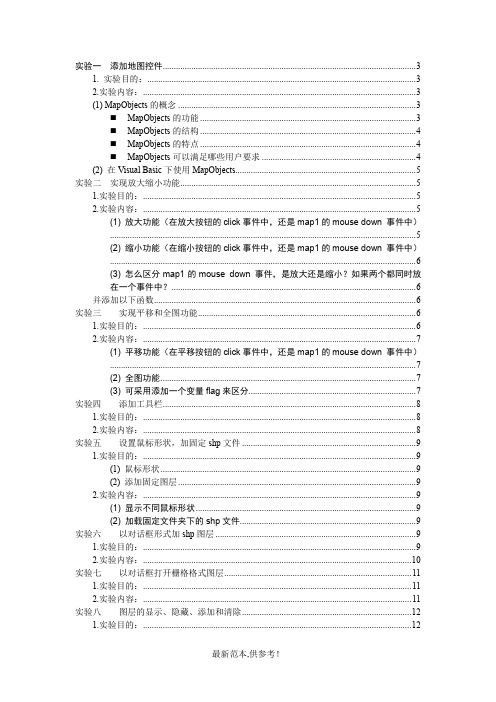
实验一添加地图控件 (3)1. 实验目的: (3)2.实验内容: (3)(1) MapObjects的概念 (3)⏹MapObjects的功能 (3)⏹MapObjects的结构 (4)⏹MapObjects的特点 (4)⏹MapObjects可以满足哪些用户要求 (4)(2) 在Visual Basic下使用MapObjects (5)实验二实现放大缩小功能 (5)1.实验目的: (5)2.实验内容: (5)(1) 放大功能(在放大按钮的click事件中,还是map1的mouse down 事件中) (5)(2) 缩小功能(在缩小按钮的click事件中,还是map1的mouse down 事件中) (6)(3) 怎么区分map1的mouse down 事件,是放大还是缩小?如果两个都同时放在一个事件中? (6)并添加以下函数 (6)实验三实现平移和全图功能 (6)1.实验目的: (6)2.实验内容: (7)(1) 平移功能(在平移按钮的click事件中,还是map1的mouse down 事件中) (7)(2) 全图功能 (7)(3) 可采用添加一个变量flag来区分 (7)实验四添加工具栏 (8)1.实验目的: (8)2.实验内容: (8)实验五设置鼠标形状,加固定shp文件 (9)1.实验目的: (9)(1) 鼠标形状 (9)(2) 添加固定图层 (9)2.实验内容: (9)(1) 显示不同鼠标形状 (9)(2) 加载固定文件夹下的shp文件 (9)实验六以对话框形式加shp图层 (9)1.实验目的: (9)2.实验内容: (10)实验七以对话框打开栅格格式图层 (11)1.实验目的: (11)2.实验内容: (11)实验八图层的显示、隐藏、添加和清除 (12)1.实验目的: (12)2.实验内容: (12)(1) 清除图层 (12)(2) 使图层隐藏 (12)(3) 使图层可见 (12)实验九用legend显示和控制图层 (12)1.实验目的 (12)(1)用legend显示和控制图层,熟悉MO的legend的方法和属性; (12)(2)用list控件显示和控制图层 (12)2.实验内容 (12)(1)用legend显示和控制图层 (12)(2)用list控件显示和控制图层 (13)实验十实现鹰眼功能 (14)1.实验目的 (14)2.实验内容 (14)(1)'在加图层的地方给map2加个图层 (14)(2)'使Map2和Map1联动;map1改变map2 (14)(3)'在Map2上画红色指示框; (15)(4)'实现用Map2改变Map1的功能; (15)实验十一实现identify功能,完成空间到属性的查询 (15)1.实验目的 (15)2.实验内容 (15)实验十二完成属性查询 (16)1.实验目的 (16)2.实验内容 (16)实验十三以表达式方式完成属性到空间的查询 (17)1.实验目的 (17)2.实验内容 (17)实验十四窗口重新布局时,各控件的布局调整 (20)1.实验目的 (20)2.实验内容 (20)实验十五实现对图层颜色的控制 (20)1.实验目的 (20)2.实验内容 (20)1.通过代码设置初始颜色 (20)2. ‘双击legend控件改变图层颜色 (20)实验十六添加注记功能的实现 (21)1.实验目的 (21)2.实验内容 (21)《计算机地图制图》实验指导书课程编号:课程英文名称:Computer Aided Cartography学时数: 36 学分数:3适用层次和专业:地理信息系统专业实验一添加地图控件1. 实验目的:熟悉VB+MapObject编程环境,map控件右键添加地图,显示地图运行成功2.实验内容:(1) MapObjects的概念MapObjects是一组供应用开发人员使用的制图与GIS功能组件。
计算机地图制图原理与方法上机实验报告资料
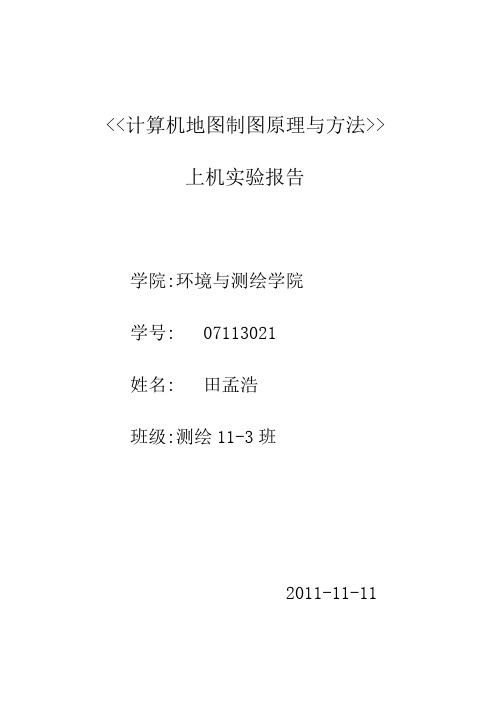
<<计算机地图制图原理与方法>>上机实验报告学院:环境与测绘学院学号: 07113021姓名: 田孟浩班级:测绘11-3班2011-11-11实验一、地图扫描矢量化一、实验目的1、熟悉Cass、AutoCAD制图环境。
2、掌握在计算机制图中扫描矢量化处理。
3、掌握用南方Cass、AutoCAD制图软件扫描矢量化的基本步骤与基本方法。
4、进一步对计算机制图课堂知识加深了解。
二、实验原理扫描矢量化的基本原理是对各种类型的数字工作底图如纸质地图、黑图或聚酯薄膜图,使用扫描仪及相关扫描图像处理软件,把底图转化为光栅图像,对光栅图像进行诸如点处理、区处理、桢处理、几何处理等,在此基础上对光栅图像进行矢量化处理和编辑,包括图像二值化、黑白反转、线细化、噪声消除、结点断开、断线连接等。
这些处理由专业扫描图像处理软件进行,其中区处理是二值图像处理(如线细化)的基础,而几何处理则是进行图像坐标纠正处理的基础,通过处理达到提高影像质量的目的。
然后利用软件矢量化的功能,采用交互矢量化或自动矢量化的方式,对地图的各类要素进行矢量化,并对矢量化结果进行编辑整理,存储在计算机中,最终获得矢量化数据,即数字化地图,完成扫描矢量化的过程。
数据采集是数字化图最重要的工作,在数字化过程中各种地物的数字化均有自身特点,因而,在数字化作业时必须充分考虑各种类型地物的特点进行数据采集。
对于点状类符号(如独立地物符号),仅需采集符号的定位点数据;对折线类型的线状符号只需采集各转折点数据;曲线类型的线状符号,只对其特征点的数据进行采集,由程序自动拟合为曲线,特征点的选择同地形测图时的方法相同,曲线上明显的转弯点等均是特征点。
对于斜坡、陡坎、围墙、栏杆等有方向性的线状类符号,数据的采集要结合图式符号库的具体算法进行,数据采集只在定位线上进行,采集数据的前进方向的选择要按软件图式符号库的规定进行,如规定有方向性的线状类符号的短毛线或小符号在前进方向右侧(或左侧),由此可结合图上符号的具体位置决定数据采集的前进方向;对面状类符号,则只需采集在其轮廓线上的拐点或特征点。
《计算机地图制图》实训指导书.doc

目录实训一 (1)实训二 (5)实训三 (9)实训四 (12)实训五 (17)实训六 (21)实训七 (26)附录一:常用命令的简化输入方式及各种输入法的特点 (38)附录二:构造选择集及建议 (39)附录三:保存和加载图框样板文件 (40)附录四:测算坐标的CAD图形法 (41)附录五:CAD环境下的导线辅助计算 (45)附录六:CAD环境下的平面设计图纸的拼接 (50)附录七:CASS4.0常用快捷命令 (51)附录八:全部地形图符号 (52)实训一一、实训项目名称、类别、目的及要求实训名称:AutoCAD基本操作、图层及显示控制命令实训类别:验证性必修实训目的及要求:熟悉AutoCAD的绘图界面,掌握AutoCAD绘图系统的基本操作;掌握AutoCAD绘图系统提供的图层功能及图层的设定、控制操作;要求能使用图层功能结合简单绘图命令在不同图层绘制基本图形,并能进行实体属性的设定及更改。
二、实训原理AutoCAD基本操作的有关理论。
图层及显示控制命令。
三、仪器和设备计算机。
四、实训内容、方法、步骤实训内容:1.AutoCAD绘图系统的启动和预置模板文件的调用;2.工作屏幕中菜单的调用;3.工具条及工具按钮操作;4.命令及坐标值的输入;5.文件的保存及文件的打开;6.AutoCAD绘图系统的正常退出;7.图形图层的设定及图层属性管理;8.实体属性的设定及更改;9.使用图形的显示控制及视图平移进一步绘制平面图。
方法及步骤:1.创建新图用缺省设置创建一张新图,比例为1:1,图形界限设置为8000×6000,单位为mm,精度为0。
最后将图形保存为E:\自己名\LX1-1.DWG,即当前驱动器E盘自己名目录下文件名为LX1-1.DWG。
操作步骤:运行软件,打开“启动”对话框,选择缺省设置,测量单位为“公制”,鼠标左键单击“OK”钮,创建一张新图。
选“格式”下拉菜单“图形界限”。
输入左下角坐标值,或直接回车接受当前值(0.0000,0.0000);输入右上角坐标值,在命令行输入(8000,6000)回车。
《地图制图学》上机实验指导书

《地图制图基础》课程上机实验指导书专业班级学号姓名指导教师学期目录上机守则 (3)上机实验注意事项 (4)实验一:地图符号制作 (5)实验二:地图符号化方法 (7)实验三:专题图设计编绘 (9)上机守则1.学生必须按指导教师安排的上机实验时间进入机房上机,未经许可,不得带外人进入机房。
2.进入机房时必须穿上鞋套,否则不得进入机房。
3.认真填写上机情况登记表,若遇计算机有异常情况,应先向老师汇报,不得擅自处理。
4.遵守计算机操作规程,即开机时先开显示器再开主机;结束时须关闭计算机,关机时先通过Windows功能关闭系统,主机电源指示灯灭了以后再关闭显示器。
5.禁止上机时玩游戏或从事与上机实验无关的内容。
6.保持机房安静和整洁,不得携带食品、饮料进入机房,严禁随地吐痰、乱扔垃圾或杂物,禁止吸烟、大声喧哗或闲聊。
7.爱护机房设施,严禁更改设置参数、添加口令或删除非本人文件。
对于导致计算机不能正常工作、影响他人上机者,将取消其上机资格。
8.严禁私自拆卸配件或将室内物品带出室外。
一经发现,除要求按价赔偿外,将通报批评和取消其上机资格,情节严重者交有关行政部门和司法部门处理。
上机实验注意事项1、上机实验前必须阅读有关教材及本上机实验指导书,初步了解上机实验内容要求与步骤。
2、严格遵守上机守则,严禁大声喧哗或玩游戏。
3、认真填上机实验记录,不可潦草,填写内容包括上机实验时间、地点、实验主要内容、步骤及完成成果说明等。
4、独立完成上机实验内容,实事求是,严禁抄袭他人作业。
若有弄虚作假现象,该课程成绩按不及格处理。
5、实验结束时,应向指导教师提交上机实验报告和有关成果,符合要求并经允许,方可关机和离开机房。
6、按时上机,不准迟到、早退、旷课,有事须预先履行请假手续,征得指导教师同意后方可离开。
上机实验一、地图符号制作一、实验目的掌握ArcMap里各种点状、线状、面状符号的制作方法。
二、实验内容:1. 启动ArcMap, 创建空地图文档,加载图层。
计算机地图制图实验报告-Jack
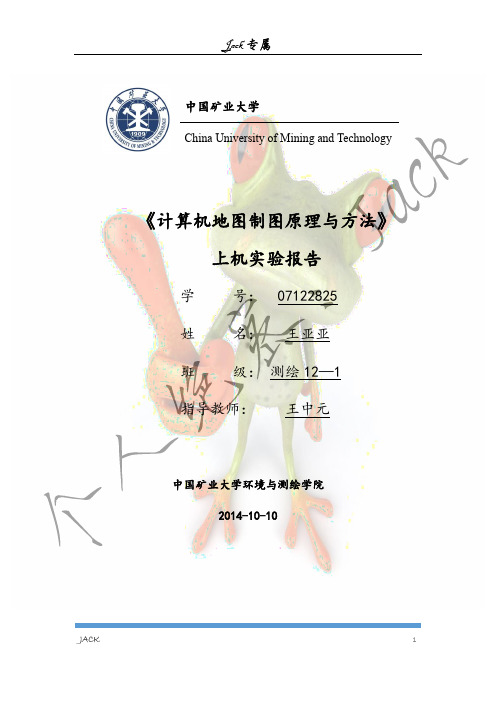
China University of Mining and Technology《计算机地图制图原理与方法》上机实验报告学号: 07122825姓名:王亚亚班级:测绘12—1指导教师:王中元中国矿业大学环境与测绘学院2014-10-10实验一、扫描矢量化一、实验目的1、熟悉Cass制图环境。
2、掌握在计算机制图中扫描矢量化处理。
3、掌握用南方Cass制图软件扫描矢量化的基本步骤与基本方法。
4、进一步对计算机制图课堂知识加深了解。
二、实验原理扫描矢量化其基本原理是对各种类型的数字工作底图如纸质地图、黑图或聚酯薄膜图,使用扫描仪及相关扫描图像处理软件,把底图转化为光栅图像,对光栅图像进行诸如点处理、区处理、桢处理、几何处理等,在此基础上对光栅图像进行矢量化处理和编辑,包括图像二值化、黑白反转、线细化、噪声消除、结点断开、断线连接等。
这些处理由专业扫描图像处理软件进行,其中区处理是二值图像处理(如线细化)的基础,而几何处理则是进行图像坐标纠正处理的基础,通过处理达到提高影像质量的目的。
然后利用软件矢量化的功能,采用交互矢量化或自动矢量化的方式,对地图的各类要素进行矢量化,并对矢量化结果进行编辑整理,存储在计算机中,最终获得矢量化数据,即数字化地图,完成扫描矢量化的过程。
数据采集是数字化图最重要的工作,在数字化过程中各种地物的数字化均有自身特点,因而,在数字化作业时必须充分考虑各种类型地物的特点进行数据采集。
对于点状类符号(如独立地物符号),仅需采集符号的定位点数据;对折线类型的线状符号只需采集各转折点数据;曲线类型的线状符号,只对其特征点的数据进行采集,由程序自动拟合为曲线,特征点的选择同地形测图时的方法相同,曲线上明显的转弯点等均是特征点。
对于斜坡、陡坎、围墙、栏杆等有方向性的线状类符号,数据的采集要结合图式符号库的具体算法进行,数据采集只在定位线上进行,采集数据的前进方向的选择要按软件图式符号库的规定进行,如规定有方向性的线状类符号的短毛线或小符号在前进方向右侧(或左侧),由此可结合图上符号的具体位置决定数据采集的前进方向;对面状类符号,则只需采集在其轮廓线上的拐点或特征点。
计算机地图制图实习指导书
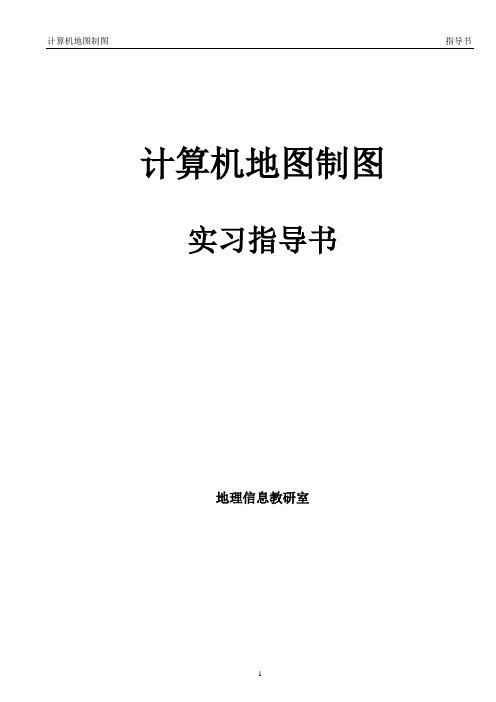
计算机地图制图实习指导书地理信息教研室第一部分地图数字化地图数字化是把已有地图中的图形信息变成数字信息,存储在计算机中的过程,要把一幅地形图转变成数字地图,一般分数据采集、图形编辑两大步骤,数据采集是采集地图中各元素的定位点、线坐标,图形编辑是是把上述的定位点、线按地形图图式要求以相应的符号表示出来,并经过整饰形成标准的地形图,以供用户随时绘制和调用。
下面根据地形图不同地物类型分别讲述数字化方法。
第一章制图过程简介1、数字化仪地图定位1、1地图定位由于各分幅地形图具有统一的坐标系统,这样图幅之间可以拼接,数字地图也是如此。
所谓图板定位就是要把图纸坐标系和数字化仪的内部坐标系之间建立联系,把数字化仪坐标转换成地图坐标(用户坐标系)。
当用户要数字化一幅地图或对已有的数字地图进行修改需要从图纸上获取坐标时必须要进行图板定位。
图板定位命令是"TABLET"。
键入该命令后回车,屏幕提示4个选项command:tabletOption(ON/OFF/CAL/CFG):要定位图板选择"CAL",然后要求用户数字化一个已知点,并给出该点的实际坐标(用户坐标),接下来要求数字化第二个已知点和输入已知坐标,依此类推。
在此我们作如下规定,对于一张地形图我们选取图廓上的四个角点作为已知点,坐标以米为单位输入,这其中要注意两点,一是地形图中的图廓角点坐标的注记是以公里为单位的,第二是坐标输入要先输横坐标(Y)后输纵坐标(X),形式是Y,X,第三是四个角点的输入顺序一般是左下角、右上角、右下角、左上角。
当四个角点输入完毕后,回车结束第五点的输入,此时屏幕进入文本显示状态,屏幕显示采用各种纠正方法后所对应的图纸定位精度。
对一般的薄膜图来讲,定位误差在应在图上0.1毫米以内(1:500图是0.05米),但考虑到图廓本身的精度和数字化时人眼的视觉误差及数字化仪的分辨率等,一般要求在图上0.2毫米以下,超过该值的话用户需要重新定位,仍然超限的话可能是图廓精度太低的缘故。
计算机地图制图实验指导书
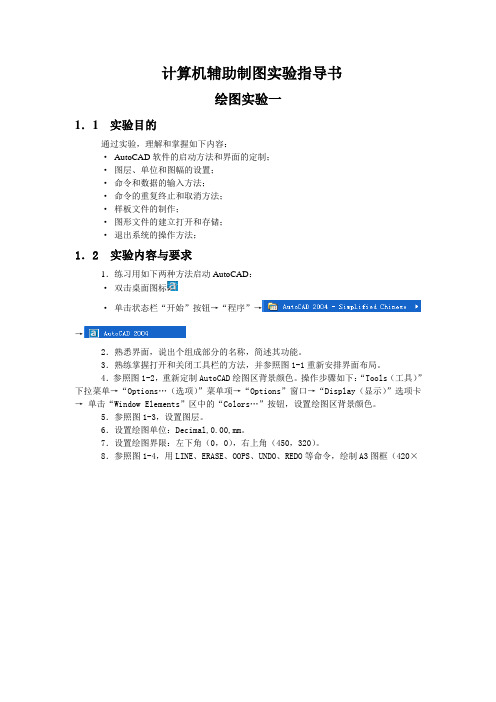
计算机辅助制图实验指导书绘图实验一1.1 实验目的通过实验,理解和掌握如下内容:·AutoCAD软件的启动方法和界面的定制;·图层、单位和图幅的设置;·命令和数据的输入方法;·命令的重复终止和取消方法;·样板文件的制作;·图形文件的建立打开和存储;·退出系统的操作方法;1.2 实验内容与要求1.练习用如下两种方法启动AutoCAD:·双击桌面图标·单击状态栏“开始”按钮→“程序”→→2.熟悉界面,说出个组成部分的名称,简述其功能。
3.熟练掌握打开和关闭工具栏的方法,并参照图1-1重新安排界面布局。
4.参照图1-2,重新定制AutoCAD绘图区背景颜色。
操作步骤如下:“Tools(工具)”下拉菜单→“Options…(选项)”菜单项→“Options”窗口→“Display(显示)”选项卡→单击“Window Elements”区中的“Colors…”按钮,设置绘图区背景颜色。
5.参照图1-3,设置图层。
6.设置绘图单位:Decimal,0.00,mm。
7.设置绘图界限:左下角(0,0),右上角(450,320)。
8.参照图1-4,用LINE、ERASE、OOPS、UNDO、REDO等命令,绘制A3图框(420×图1-1 AutoCAD工作界面图1-2 定制绘图区背景颜色297mm)和标题栏。
要求:·绘制不同线型之前,首先要在“Object Properties(对象特性)”工具栏中将相应线型的层切换为当前层;·标题栏尺寸,如图1-5所示;·只画图,不注尺寸。
9.将画好的图,用SAVEAS命令另存为EXE01.dwg文件,保存在自备的磁盘上;再存为A3.dwt样板文件,供以后画图时使用。
图1-3 图层特性管理器10.用下列方法之一退出程序:·命令行Command:exit;·下拉菜单【File】→Exit;·单击程序窗口右上角关闭按钮·键盘组合键:“ALT+F4。
计算机地图制图课间实习大纲2014
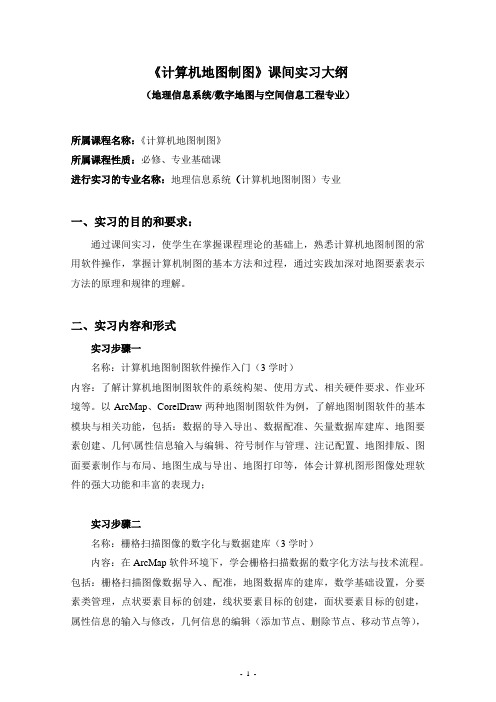
《计算机地图制图》课间实习大纲(地理信息系统/数字地图与空间信息工程专业)所属课程名称:《计算机地图制图》所属课程性质:必修、专业基础课进行实习的专业名称:地理信息系统(计算机地图制图)专业一、实习的目的和要求:通过课间实习,使学生在掌握课程理论的基础上,熟悉计算机地图制图的常用软件操作,掌握计算机制图的基本方法和过程,通过实践加深对地图要素表示方法的原理和规律的理解。
二、实习内容和形式实习步骤一名称:计算机地图制图软件操作入门(3学时)内容:了解计算机地图制图软件的系统构架、使用方式、相关硬件要求、作业环境等。
以ArcMap、CorelDraw两种地图制图软件为例,了解地图制图软件的基本模块与相关功能,包括:数据的导入导出、数据配准、矢量数据库建库、地图要素创建、几何\属性信息输入与编辑、符号制作与管理、注记配置、地图排版、图面要素制作与布局、地图生成与导出、地图打印等,体会计算机图形图像处理软件的强大功能和丰富的表现力;实习步骤二名称:栅格扫描图像的数字化与数据建库(3学时)内容:在ArcMap软件环境下,学会栅格扫描数据的数字化方法与技术流程。
包括:栅格扫描图像数据导入、配准,地图数据库的建库,数学基础设置,分要素类管理,点状要素目标的创建,线状要素目标的创建,面状要素目标的创建,属性信息的输入与修改,几何信息的编辑(添加节点、删除节点、移动节点等),注记信息的创建。
该过程要求学生独立完成规定幅面且要素内容相对完整的地形图扫描件的矢量化工作,深刻体会地图数据采集的基本思想与流程。
实习步骤三名称:地图符号制作与管理(3学时)内容:在ArcMap软件环境下,学会常用的地图符号(点状、线状和面状符号)的制作过程,掌握形状、颜色、尺寸、明度、方向等基本图形变量的组合运用,选取部分典型的几何符号、艺术符号以及一些特殊的线状符号和面状符号,掌握制作地图符号的基本方法,重点介绍利用创建字体来制作特殊线状符号(如:堤、陡坎等)和利用线形变化表示不同行政等级的境界;实习步骤四名称:地图符号配置、版面设计与输出(6学时)内容:在ArcMap软件环境下,了解地图符号化机制,并掌握相关操作,注意利用图层管理功能处理好地图各要素的相互关系;掌握地图排版基本过程,包括图名、图例、内图廓、外图廓、比例尺等基本地图图面要素的生成与布局,掌握地图打印纸张的设置及相关打印参数的配置。
地图制图学实习指导书
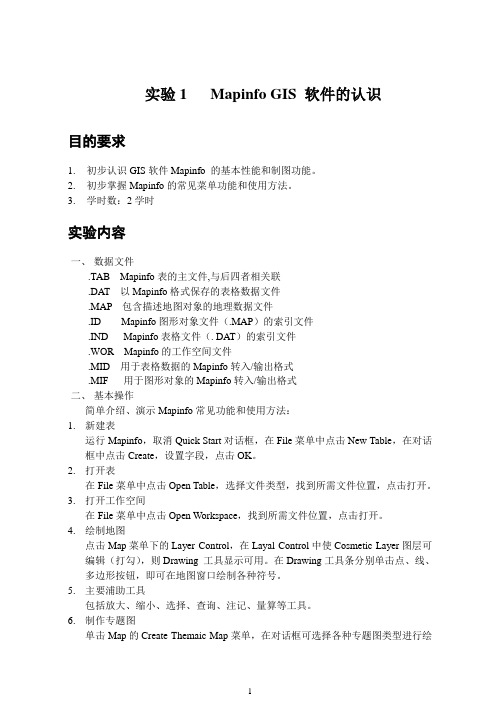
实验1 Mapinfo GIS 软件的认识目的要求1.初步认识GIS软件Mapinfo 的基本性能和制图功能。
2.初步掌握Mapinfo的常见菜单功能和使用方法。
3.学时数:2学时实验内容一、数据文件.TAB Mapinfo表的主文件,与后四者相关联.DA T 以Mapinfo格式保存的表格数据文件.MAP 包含描述地图对象的地理数据文件.ID Mapinfo图形对象文件(.MAP)的索引文件.IND Mapinfo表格文件(. DA T)的索引文件.WOR Mapinfo的工作空间文件.MID 用于表格数据的Mapinfo转入/输出格式.MIF 用于图形对象的Mapinfo转入/输出格式二、基本操作简单介绍、演示Mapinfo常见功能和使用方法:1.新建表运行Mapinfo,取消Quick Start对话框,在File菜单中点击New Table,在对话框中点击Create,设置字段,点击OK。
2.打开表在File菜单中点击Open Table,选择文件类型,找到所需文件位置,点击打开。
3.打开工作空间在File菜单中点击Open Workspace,找到所需文件位置,点击打开。
4.绘制地图点击Map菜单下的Layer Control,在Layal Control中使Cosmetic Layer图层可编辑(打勾),则Drawing 工具显示可用。
在Drawing工具条分别单击点、线、多边形按钮,即可在地图窗口绘制各种符号。
5.主要浦助工具包括放大、缩小、选择、查询、注记、量算等工具。
6.制作专题图单击Map的Create Themaic Map菜单,在对话框可选择各种专题图类型进行绘制。
7.新建布局窗口在Window菜单下点击New Layout Window打开布局对话框,可进行地图布局设计。
8.保存表在File菜单中点击Save Table,将当前表保存。
9.保存工作空间在File菜单中点击Save Workspace,将当前工作空间保存。
计算机制图实验指导书(4).doc
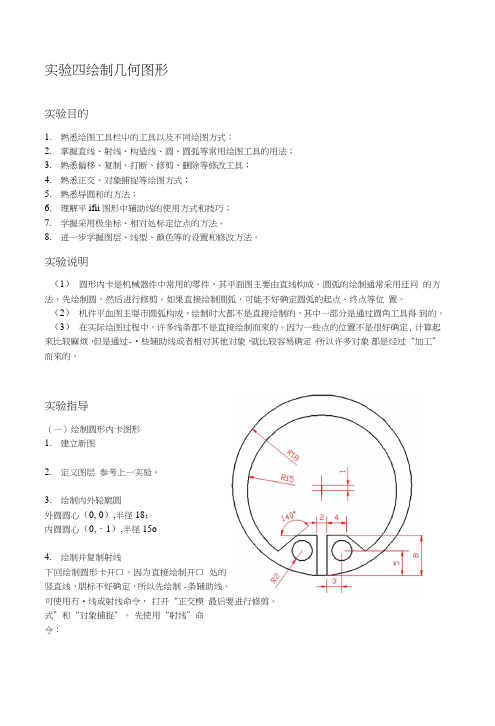
实验四绘制几何图形实验目的1.熟悉绘图工具栏屮的工具以及不同绘图方式;2.掌握直线、射线、构造线、圆、圆弧等常用绘图工具的用法;3.熟悉偏移、复制、打断、修剪、删除等修改工具;4.熟悉正交、对象捕捉等绘图方式;5.熟悉导圆和的方法;6.理解平ifii图形中辅助线的使用方式和技巧;7.学握采用极坐标、相对处标定位点的方法。
8.进一步学握图层、线型、颜色等的设置和修改方法。
实验说明(1)圆形内卡是机械器件中常用的零件,其平面图主要由直线构成。
圆弧的绘制通常采用迂冋的方法,先绘制圆,然后进行修剪。
如果直接绘制圆弧,可能不好确定圆弧的起点、终点等位置。
(2)机件平血图主耍市圆弧构成,绘制时大都不是直接绘制的,其中一部分是通过圆角工具得到的。
(3)在实际绘图过程中,许多线条都不是直接绘制而來的。
因为一些点的位置不是很好确定, 计算起來比较麻烦,但是通过-•些辅助线或者相对其他对象,就比较容易确定。
所以许多对象都是经过“加工”而來的。
实验指导(一)绘制圆形内卡图形1.建立新图2.定义图层参考上一实验。
3.绘制内外轮廓圆外圆圆心(0, 0),半径18;内圆圆心(0,・1),半径15o4.绘制并复制射线下回绘制圆形卡开口。
因为直接绘制开口处的竖直线,朋标不好确定,所以先绘制-条辅助线。
可使用冇•线或射线命令,打开“正交模最后要进行修剪。
式”和“对象捕捉”。
先使用“射线”命令:命令:ray指定起点:(捕捉内恻或外恻的任意恻心)指定通过点:(向下移动鼠标,并单击)指定通过点:(回车结束)然后使用“偏移”命令,绘制两条通过开口的射线。
命令:offset指定偏移距离:1选择要偏移的对象:(选择刚绘制的射线)指定点以确定偏移所在一侧:(在射线右侧单击鼠标)选择耍偏移的对彖:(继续选择射线)指定点以确定偏移所在一侧:(在射线左侧单击鼠标)选择要偏移的对象:(冋车结束)5.绘制并复制构造线下而确定开口处水平线的位置。
使用构造线。
计算机地图制图实验报告
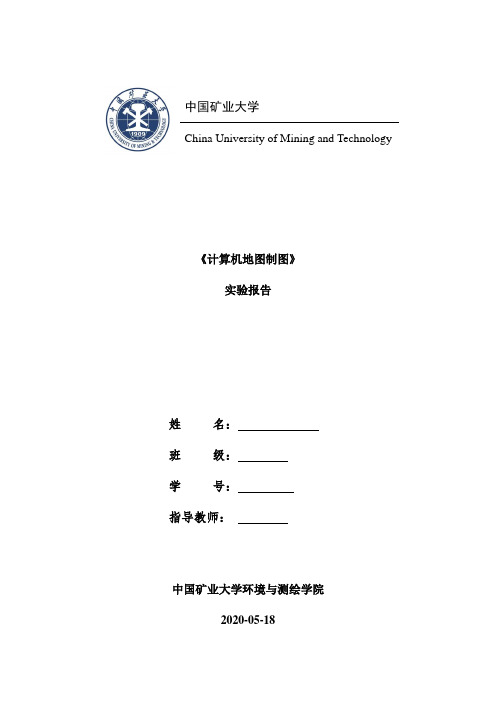
中国矿业大学China University of Mining and Technology《计算机地图制图》实验报告姓名:班级:学号:指导教师:中国矿业大学环境与测绘学院2014-11-08建立DTM,绘制等高线。
二、实验工具Autocad、cass、已经完成其他工作的底图(底图中包括高程点控制点等其他数据)三、实验过程1.、打开底图:导入老师提供的地图当做底图,我被分到的是第8幅图,图中的等高线分布在两个区域,一个是位于居民区附近的小范围的区域,另一个是在底图中的右方以及右下方大范围地区。
图中等高线分布较密。
2、绘制范围:建立TIN三角网之前,需要绘制建立区域的边界。
利用CAD自带的绘图功能,点击多线段绘制,进行边界的绘制,尽量使较多的高程点以及控制点划入边框内。
在绘制过程中,最后应将边界闭合,在命令栏里,输入c,按回车,结束绘制。
我首先绘制的是相对较小的区域,再次绘制较大的区域,大区域内含有内岛,绘制比较复杂。
我使用了包围的方法,把整个区域包围。
3、建立DTM:点击菜单栏里的等高线一栏,选择第一个“建立DTM”,选择“由图面高程点生成”,在结果显示中选择“显示建三角网的结果”。
在图中选定边框,建立三角网。
结果如图一。
4、三角网的处理:计算机生成的三角网中有些不满足最佳三角形的原则,需要进行人工筛选。
最佳三角形形状是尽量接近正三角形,三角形边长之和最小,保证最近的点形成三角形,形成的该三角形不应该包括第四个高程点。
这里使用等高线一栏的“删除三角形”进行TIN三角形的删除。
在一些需要加入TIN三角网的高程点,也是使用等高线一栏的操作“增加三角形”,进行对TIN网的完善。
5、绘制等高线:在进行完TIN三角网的建立之后,在等高线一栏选择“绘制等高线”,这里会显示所建立的TIN网中的最高最低的高程值。
在下面有一栏的等高线的间距内选择等高线间距,由于我的图片等高线绘制的区域较大,我就选择了0.5m的高程距。
- 1、下载文档前请自行甄别文档内容的完整性,平台不提供额外的编辑、内容补充、找答案等附加服务。
- 2、"仅部分预览"的文档,不可在线预览部分如存在完整性等问题,可反馈申请退款(可完整预览的文档不适用该条件!)。
- 3、如文档侵犯您的权益,请联系客服反馈,我们会尽快为您处理(人工客服工作时间:9:00-18:30)。
实验一添加地图控件 (3)1. 实验目的: (3)2.实验内容: (3)(1) MapObjects的概念 (3)⏹MapObjects的功能 (3)⏹MapObjects的结构 (4)⏹MapObjects的特点 (4)⏹MapObjects可以满足哪些用户要求 (4)(2) 在Visual Basic下使用MapObjects (5)实验二实现放大缩小功能 (5)1.实验目的: (5)2.实验内容: (5)(1) 放大功能(在放大按钮的click事件中,还是map1的mouse down 事件中) (5)(2) 缩小功能(在缩小按钮的click事件中,还是map1的mouse down 事件中) (6)(3) 怎么区分map1的mouse down 事件,是放大还是缩小?如果两个都同时放在一个事件中? (6)并添加以下函数 (6)实验三实现平移和全图功能 (6)1.实验目的: (6)2.实验内容: (7)(1) 平移功能(在平移按钮的click事件中,还是map1的mouse down 事件中) (7)(2) 全图功能 (7)(3) 可采用添加一个变量flag来区分 (7)实验四添加工具栏 (8)1.实验目的: (8)2.实验内容: (8)实验五设置鼠标形状,加固定shp文件 (9)1.实验目的: (9)(1) 鼠标形状 (9)(2) 添加固定图层 (9)2.实验内容: (9)(1) 显示不同鼠标形状 (9)(2) 加载固定文件夹下的shp文件 (9)实验六以对话框形式加shp图层 (9)1.实验目的: (9)2.实验内容: (10)实验七以对话框打开栅格格式图层 (11)1.实验目的: (11)2.实验内容: (11)实验八图层的显示、隐藏、添加和清除 (12)1.实验目的: (12)2.实验内容: (12)(1) 清除图层 (12)(2) 使图层隐藏 (12)(3) 使图层可见 (12)实验九用legend显示和控制图层 (12)1.实验目的 (12)(1)用legend显示和控制图层,熟悉MO的legend的方法和属性; (12)(2)用list控件显示和控制图层 (12)2.实验内容 (12)(1)用legend显示和控制图层 (12)(2)用list控件显示和控制图层 (13)实验十实现鹰眼功能 (14)1.实验目的 (14)2.实验内容 (14)(1)'在加图层的地方给map2加个图层 (14)(2)'使Map2和Map1联动;map1改变map2 (14)(3)'在Map2上画红色指示框; (14)(4)'实现用Map2改变Map1的功能; (14)实验十一实现identify功能,完成空间到属性的查询 (15)1.实验目的 (15)2.实验内容 (15)实验十二完成属性查询 (16)1.实验目的 (16)2.实验内容 (16)实验十三以表达式方式完成属性到空间的查询 (17)1.实验目的 (17)2.实验内容 (17)实验十四窗口重新布局时,各控件的布局调整 (19)1.实验目的 (19)2.实验内容 (19)实验十五实现对图层颜色的控制 (20)1.实验目的 (20)2.实验内容 (20)1.通过代码设置初始颜色 (20)2. ...双击legend控件改变图层颜色. (20)实验十六添加注记功能的实现 (21)1.实验目的 (21)2.实验内容 (21)《计算机地图制图》实验指导书课程编号:课程英文名称:Computer Aided Cartography学时数: 36 学分数:3适用层次和专业:地理信息系统专业实验一添加地图控件1. 实验目的:熟悉VB+MapObject编程环境,map控件右键添加地图,显示地图运行成功2.实验内容:(1) MapObjects的概念MapObjects是一组供应用开发人员使用的制图与GIS功能组件。
它有一个叫Map控件的ActiveX控件和一系列可编程的ActiveX对象组成,它们可以在标准的Windows编程环境下使用。
利用MapObjects开发人员可以在应用程序中添加制图和GIS功能。
它不是为最终用户而是专门为开发人员提供的。
开发人员可在熟悉和喜欢的开发环境中利用MapObjects开发出系统开销小的制图应用,或在现有的应用中添加制图功能。
MapObjects的功能使用MapObjects,你可以完成以下这些功能:(1)显示具有多个地图层的地图、如道路、河流和边界线等;(2)放大、缩小和漫游整个地图;(3)显示图形特征(Feature),如点、线;(4)显示标注字符;(5)通过点击识别图上特征;(6)选择沿线的特征和在矩形、区域、多边形和圆内的特征;(7)选择在已知特征附近规定距离内的特征;(8)使用SQL语句查询持征;(9)对选择的特征进行基本的统计;(10)查询和更新选择特征的属性数据(Shape格式);(11)用特定的方法对特征进行着色处理,如ValueMapRenderer,Class-BreakRenderer,DotDensityRenderer;(12)用字段值的字符标注特征;(13)显示多种格式的栅格图像文件;(14)动态显示实时或时间系列的数据;(15)输出地理匹配的地理位置。
⏹MapObjects的结构MapObjects是建立在微软的对象连接和嵌入(ActiveX)基础之上的。
ActiveX是当今得到广泛支持的面向对象的软件集成技术。
用户像用砖块盖房子一样利用ActiveX组件开发和集成Windows应用程序。
一个ActiveX控件是一个可重复使用的软件组件。
ActiveX控件可以将许多其他ActiveX 对象包装在一个包中。
这个包可以反映某些特定的功能,如统计图和多媒体等,并可以直接嵌入支持ActiveX的应用中。
ActiveX对象具有特征和方法,可以通过对它们的编程来控制对象的外观、行为以及相互作用。
MapObjects是一个提供制图与GIS功能的ActiveX控件,它包含35个可编程的ActiveX 对象。
MapObjects地图控件可以直接插入到许多标准开发环境的工具集中。
可以通过属性页操纵地图。
这些属性页是在诸如VisualBasic之类的开发环境中建立的,或者通过其他程序化相关对象来控制地图。
这些对象为应用开发人员提供了有力的制图与GIS功能支持。
因为MapObjects是一个ActiveX控件,它又可以用于大量开发框架中,包括流行的像VB、VC、Delphi、Microsoft Acccss、FoxPro、PowerBuild等之类的程序设计环境。
⏹MapObjects的特点MapObjects允许定制利用制图和GIS组件的应用程序,MapObjects的特点包括:(1)支持ARC/INFO层(Coverage);(2)支持ESRI的Shape文件格式,SDE(空间数据库引擎)图层(Layer)以及大量栅格格式,如BMP、TIFF等;(3)支持通过微软ODBC规范进行的外部数据库访问;(4)把数据作为多个图层在一张图中进行显示,当然可进行图幅的变化;(5)特征表示使用数理方法如数值地图、分类、个体符号以及点值图等;(6)文字注记和放置;(7)用一个事件跟踪层来动态显示实时数据;(8)用标准SQL表达式进行特征选择和查询;(9)通过大量搜索与框架操作特进行空间选择;(10)地址匹配(地理编码);(11)强大而出色的对象模型。
⏹MapObjects可以满足哪些用户要求任何应用开发人员都能利用MapObjects在应用中加入地图,一些从MapObjects中获益的开发者将成为ESRI公司软件的用户。
许多人可能只有很简单的要求,比如在应用中加入生动的地图。
另一些人则可能把MapObjects与其他技术一起使用建立更加复杂的系统。
使用MapObjects建立应用程序的开发人员包括:✧数据出版商✧软件产品开发商✧纵向市场应用开发商✧咨询业者✧SDE开发者✧公司客户(2) 在Visual Basic下使用MapObjects安装MapObjects之后,打开Visual Basic的程序开发环境,在左边的控件点击右键将弹出控件选择柜。
选择ESRI MapObjects后,控件中将增加一个Map的控件。
现在可以进行MapObjects编程了。
⏹增加控件在Form上加一个按钮,并在按键上标注“全图”。
如果在应用程序中加入地图,则在控件栏中选择Map控件,然后把光标移人Form中,拖放该图框,地图控件将成为一块空白色区域。
⏹增加图层在Form上有一个Map控件后,我们必须在上面显示地图特征,如道路、河流和边界线等。
右击Map控件,选择属性(property),添加图层运行程序。
实验二实现放大缩小功能1.实验目的:验证放大、缩小功能,区分放在Button click和Map1的Mousedown事件中的区别2.实验内容:(1) 放大功能(在放大按钮的click事件中,还是map1的mouse down 事件中)'方法1.Set Map1.Extent = Map1.TrackRectangle'方法2.Dim r As MapObjects2.RectangleSet r = Map1.Extentr.ScaleRectangle 0.5Map1.Extent = r(2) 缩小功能(在缩小按钮的click事件中,还是map1的mouse down 事件中)Dim r As MapObjects2.RectangleSet r = Map1.Extentr.ScaleRectangle 1.5 '.ScaleRectangle 0.5 应该就是放大了Map1.Extent = r(3) 怎么区分map1的mouse down 事件,是放大还是缩小?如果两个都同时放在一个事件中?放大和缩小都放在map1的mouse down 事件中,怎么办?可采用添加一个变量flag来区分,添加两个按钮控件,分别标注“放大”和“缩小”,在两个按钮的click事件中对flag进行赋值,flag= "fangda"或"suoxiao"。
在Map1的Mousedown事件中添加以下语句:Select Case flagCase "fangda": ZoominCase "suoxiao": Zoomout并添加以下函数Sub Zoomin ( )Dim r As MapObjects2.RectangleSet r = Map1.Extentr.ScaleRectangle 0.5Map1.Extent = rEnd SubSub Zoomout ( )Dim r As MapObjects2.RectangleSet r = Map1.Extentr.ScaleRectangle 1.5 '.ScaleRectangle 0.5 应该就是放大了Map1.Extent = rEnd Sub实验三实现平移和全图功能1.实验目的:验证平移和全图功能,添加flag变量,在Map1的Mousedown事件中分别实现放大、缩小、平移和全图2.实验内容:(1) 平移功能(在平移按钮的click事件中,还是map1的mouse down 事件中)Map1.Pan(2) 全图功能Map1.Extent = Map1.FullExtent(3) 可采用添加一个变量flag来区分添加四个按钮控件,分别标注“放大”、“缩小”、“平移”和“全图”,在四个按钮的click事件中分别对flag进行赋值,flag= "fangda"、"suoxiao"、"pingyi"、"quantu",即添加如下代码:flag= "fangda"flag="suoxiao"flag="pingyi"flag="quantu"在Map1的Mousedown事件中添加以下语句:Select Case flagCase "fangda": ZoominCase "suoxiao": ZoomoutCase "pingyi": PanfucCase "quantu": Quantu …并添加以下函数Sub Zoomin ( )Dim r As MapObjects2.RectangleSet r = Map1.Extentr.ScaleRectangle 0.5Map1.Extent = rEnd SubSub Zoomout ( )Dim r As MapObjects2.RectangleSet r = Map1.Extentr.ScaleRectangle 1.5 '.ScaleRectangle 0.5 应该就是放大了Map1.Extent = rEnd SubSub Panfuc ( )Map1.PanEnd SubSub Quantu ( )Map1.Extent = Map1.FullExtentEnd Sub实验四添加工具栏1.实验目的:添加工具栏,分别实现放大、缩小、平移和全图2.实验内容:添加工具栏要使用VB的扩展控件:ToolBar, ImageList。
